目录
都叫兽常常收到不少用户的留言,关于机械硬盘 (HDD) 没有反应或者发出异响、硬盘提示格式化该如何处理、系统提示文件或者目录损坏的问题。
另外,由于缺乏电脑知识,当系统硬盘遭遇问题主机无法识别(甚至是无法启动),在拆卸内置硬盘(HDD&SSD)拿到其他电脑维修时,遇到各种难题。
客户遇到的部分问题截图:
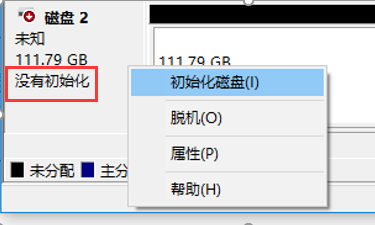
新买硬盘或固态硬盘没初始化
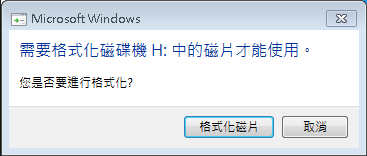
硬盘因为误操作或中毒导致系统无法识别
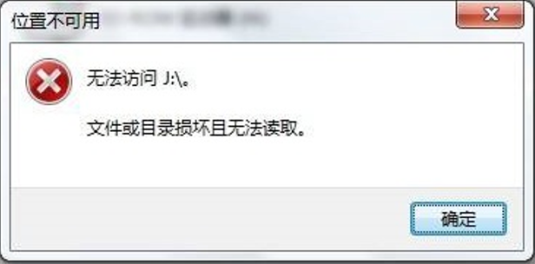
文件或文件夹元素受损导致出错
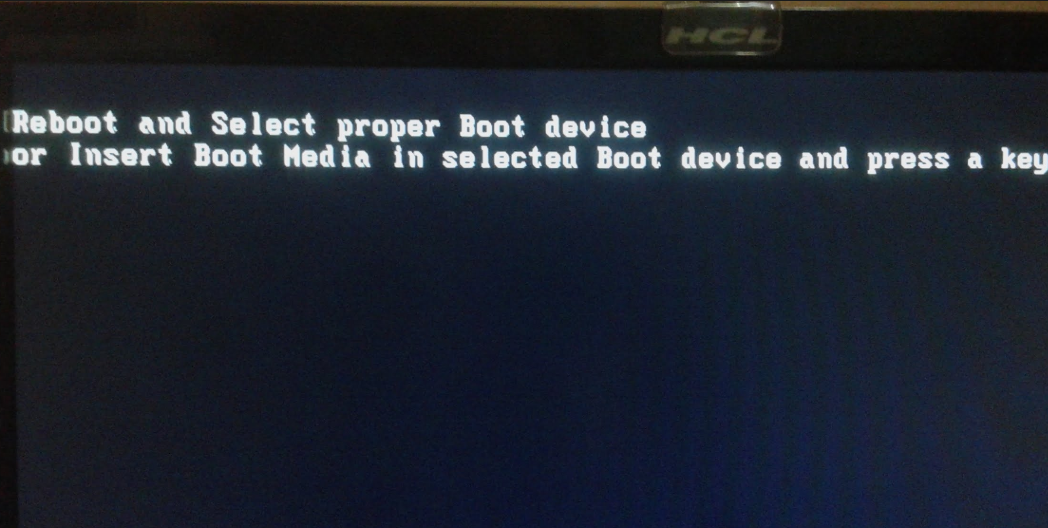
硬盘分区表受损导致电脑无法识别/启动
都叫兽这就根据不同的硬盘问题,给出相应的解决方案以及数据恢复的方法。
一、 新购置的硬盘,电脑无法识别
不少用户遇到,新买的传统机械硬盘(HDD)和固态硬盘(SSD),在安装到台式电脑主机或者笔记本后,系统没有识别到的问题。
其实造成这类问题的原因,主要是部分厂商生产的硬盘在出厂前,并没有进行分区和格式化的操作,需要用户另外自行处理。这类问题的解决方法都非常简单,就是使用Windows自带的磁盘管理器来初始化硬盘。
操作步骤:
请按照下面的步骤执行,该操作在Windows 2K/XP/Vista/7/8/8.1/10都是一致的。
a. 请按 Win键 + R, 在弹出的输入框里面,输入 diskmgmt.msc
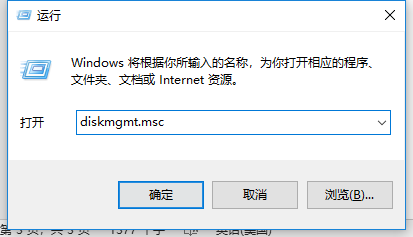
b. 进入后,你将会看到类似下面的界面
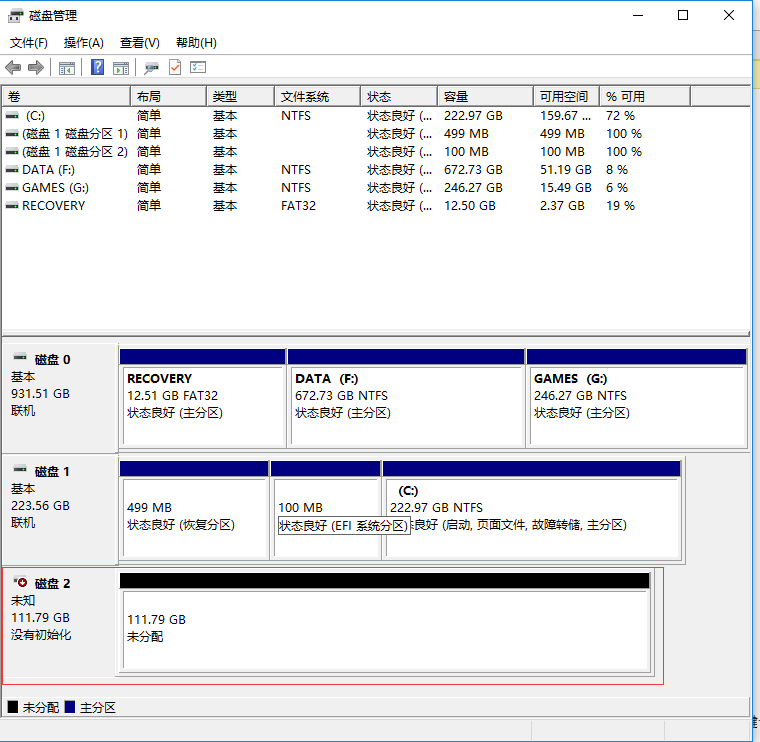
请留意截图中出现的一个显示为“没有初始化”的磁盘,如果你的界面中也出现了类似的条目,那么请继续下面的步骤。
c. 用鼠标移动到“没有初始化”的磁盘上,并点击右键,在菜单上选择“初始化磁盘”
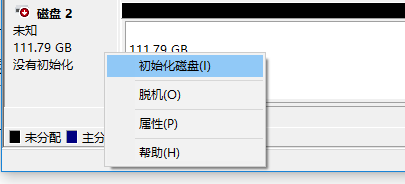
d. 按照默认设置,并点击“确定”
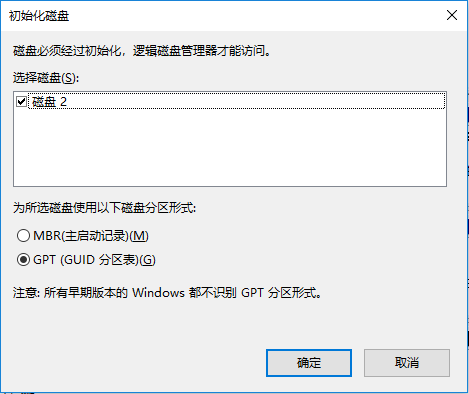
点击“确定”后,磁盘的标志会改为“联机”。
e. 在磁盘的空白处,点击右键,并选择“新建简单卷”。
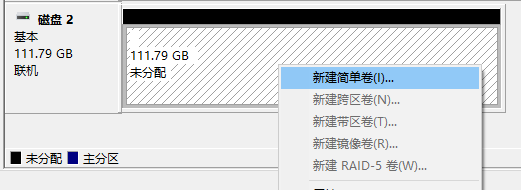
f. 在接下来的向导页面中不断按“下一步”即可,最后点击“完成”后,新的可用卷就制作完成。
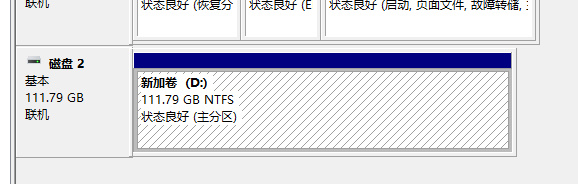
二、 内置机械硬盘(HDD)或固态硬盘(SSD)提示格式化或者文件损坏的解决方法
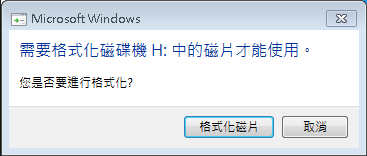
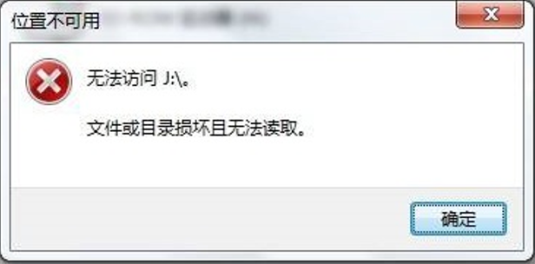
出现这类问题的原因大多是因为使用系统软件误操作或者是受到病毒攻击后,硬盘分区上的信息受损导致的。我们可以使用Windows自带的Chkdsk工具和配合数据恢复软件,就可以最大程度的挽救数据。
Chkdsk 可以修复分区错误:
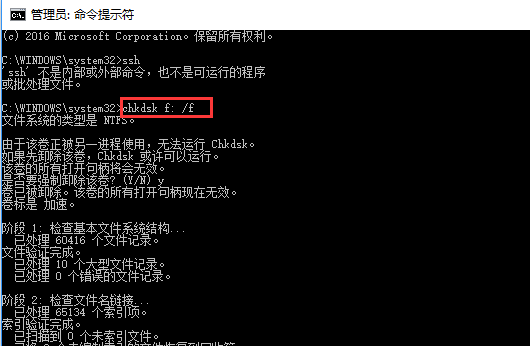
数据恢复软件都叫兽™ 数据恢复可以从损坏的分区/磁盘中恢复数据:
b.选择“格式化恢复”,这可快速恢复因硬盘损坏而丢失的文件。
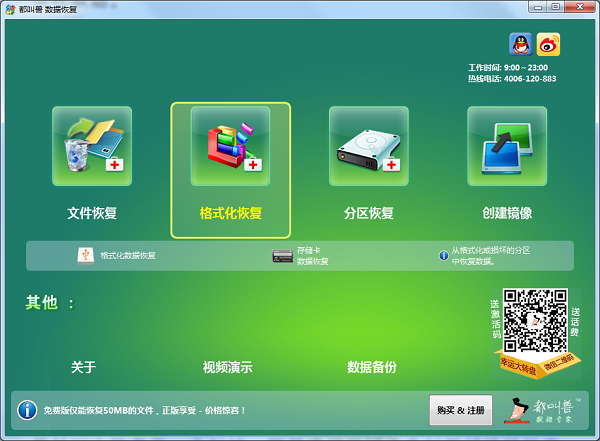
c.软件进入下面界面,选择需要恢复的硬盘,点击下一步。
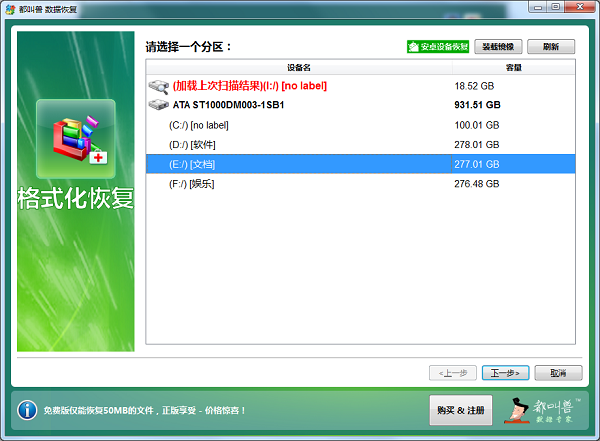
d.等待扫描结束。扫描时间是根据硬盘容量大小而定的,容量越大,扫描时间越长。
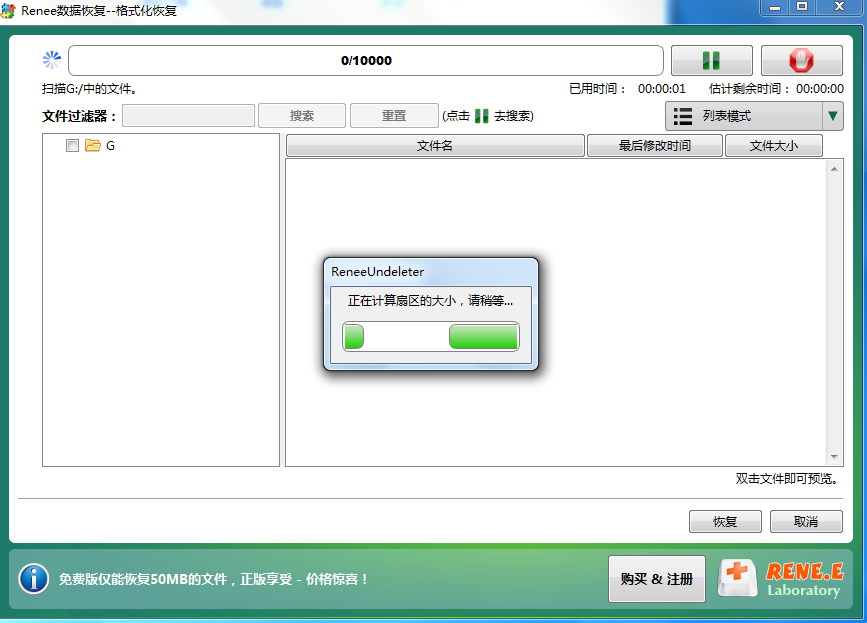
e.扫描结束后(左边是扫描结果,右边可预览文件),选择存放恢复文件的文件夹,点击“恢复”并等待导出文件结束。
三、 系统硬盘无法被电脑识别的解决方法
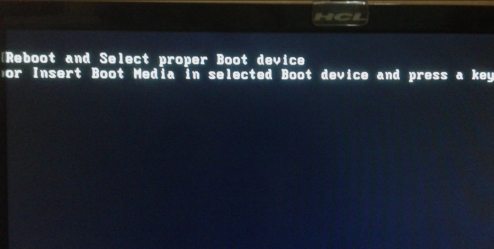
出现这种问题是因为系统分区的启动信息受到破坏而导致的。对于初学者来说,要处理类似问题可能会是比较困难。都叫兽尽量以最简洁的方式描述整个恢复流程。
由于你电脑的操作系统无法启动,一些修复工具也无法使用,在这种情况下,你可以把系统硬盘拆卸下来,再用移动硬盘盒链接到另外一台工作正常的电脑里面使用修复工具修复。
如果你不方便拆卸内置硬盘,你也可以使用都叫兽™ 系统救援的专业版本或其他紧急维护系统,从USB或者CD启动后,进行数据修复。
方法一 : 拆卸硬盘拿到另外一台电脑进行修复
事前准备知识:
a. 了解基本的硬盘拆卸知识和需要的装备。
b. 了解IDE接口和SATA接口的区别

IDE接口的硬盘

SATA接口的硬盘
一般来说IDE接口的硬盘都是比较老旧的硬盘,这类型的硬盘市场上已经逐步淘汰。
特点是有非常多的针状导线。
现在硬盘的主流接口是SATA接口,特点是接口不对称,接口的一边有突出的标记。导线平铺在接口上像一根根的手指。
c. 一个移动硬盘盒
你首先要打开机箱确认你的硬盘是IDE接口还是SATA接口。因为一个移动硬盘盒一般只支持一种接口的硬盘,所以请确认硬盘后,再购买或借用硬盘盒。
这里推荐找到3.5寸的移动硬盘盒来使用,比较方便拆卸。同时支持2.5寸和3.5寸的硬盘。有外置电源供电,不会因为供电不足而导致任何磁盘不识别的问题。
d. 拆卸下来的传统机械硬盘(HDD)或者固态硬盘(SSD)装入移动盒后,连接到另外一台工作正常的电脑进行数据修复。

使用Windows自带的Chkdsk工具和配合数据恢复软件 进行数据修复
方法二 : 不拆卸硬盘,在本机内进行修复
要使用这种方法,你必须在另外一台工作正常的机器上制作包含修复工具的紧急维护系统的可启动CD或者USB,再到本机启动才行。网上比较流行的工具有:都叫兽™ 系统救援,Gparted,Ulimate Boot CD。
Ultimate Boot CD自带的免费testdisk数据恢复软件非常好用,缺点就是全字符化的界面,操作起来不太方便,没有本地化的界面,只有英语界面。
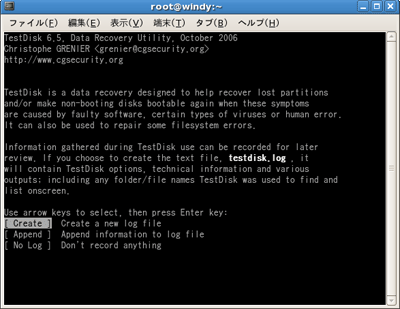
这里我们推荐你使用都叫兽™ 系统救援工具,图形化的界面,支持多语言,多款恢复软件提供更多数据修复的选择。
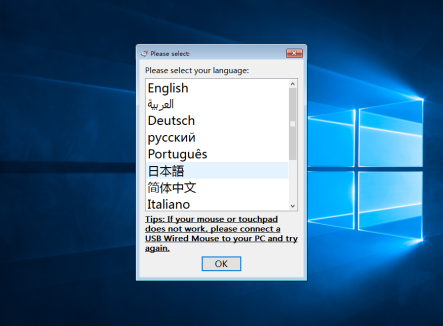
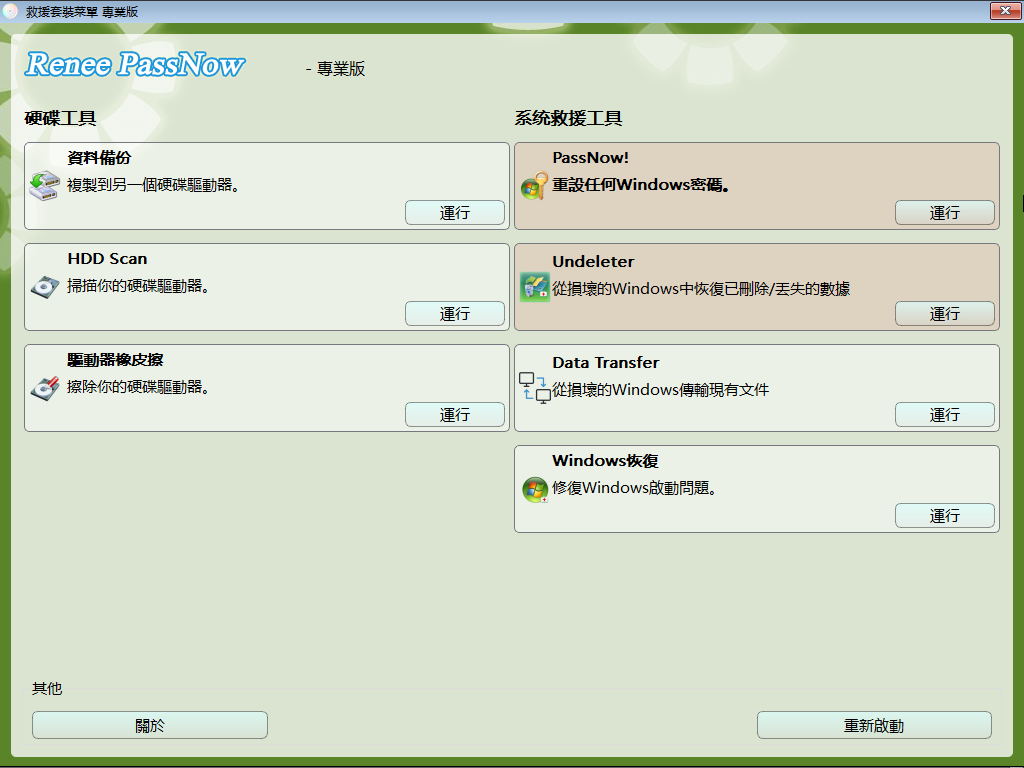
a. 在工作正常的电脑上制作紧急拯救USB
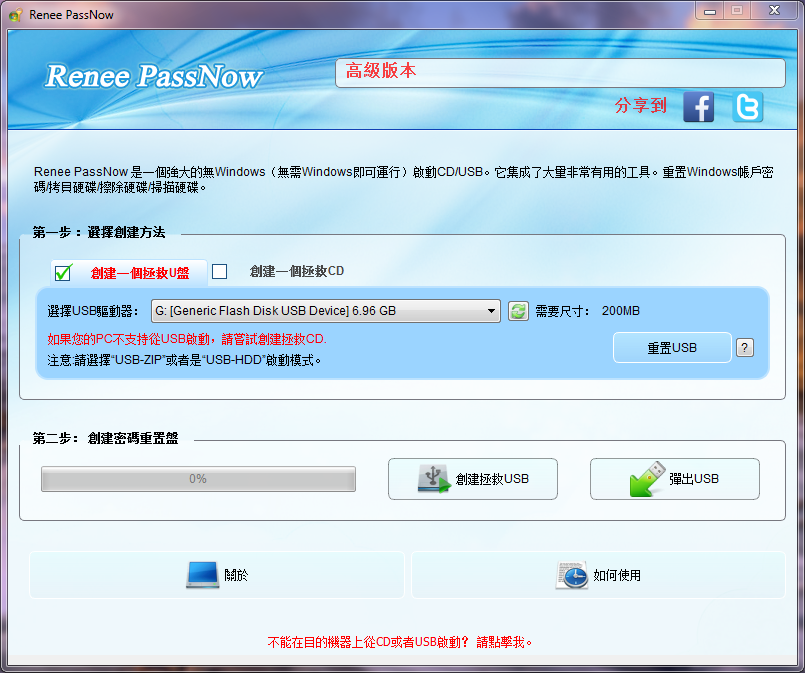
USB 或者 CD创建好之后,请将其插入到要进行修复的目标电脑上。
b. 设置要修复的电脑从USB启动
这个步骤需要你在开机的时候,按快捷键(一般是Del键)进入BIOS,设置电脑从USB启动。具体的设置步骤可以参考你的电脑手册。
c. 启动后,运行数据转移软件,或者是数据恢复软件
【完全免费】数据转移软件(Data Transfer): 主要是处理系统无法再启动时,可以将系统盘里面的重要文件转移到其他位置,之后才可以在系统盘上重装系统 或者 使用Windows的还原功能还原系统到从前的版本。
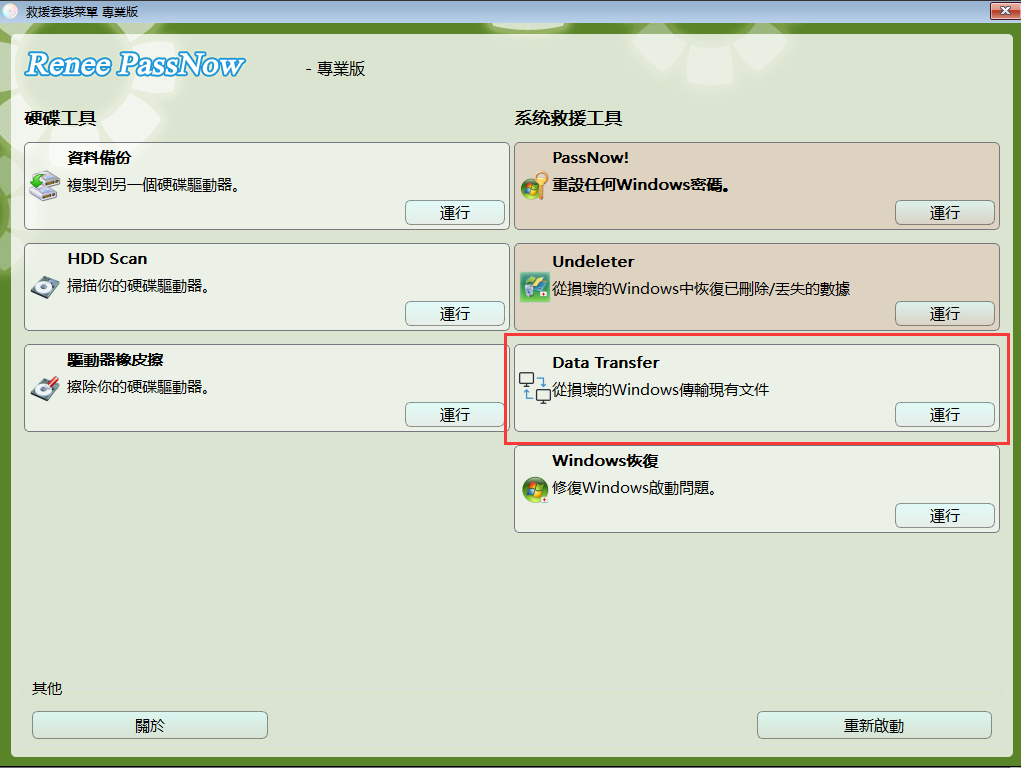
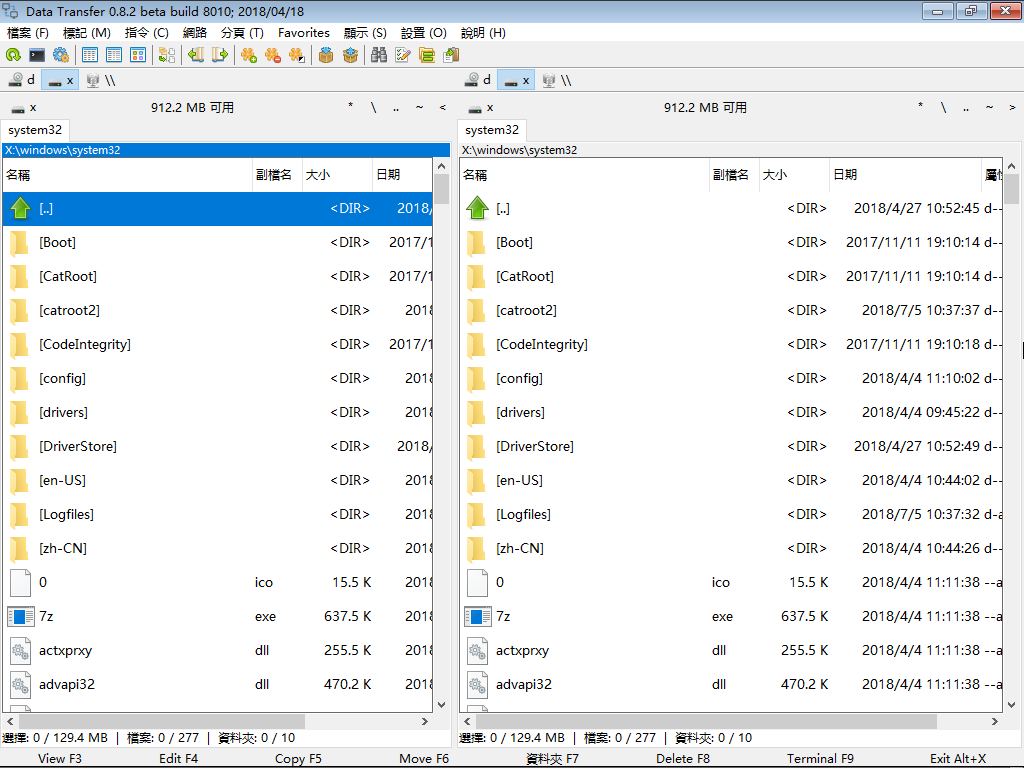
数据恢复软件(Undeleter):主要是针对系统盘无法访问,并提示未格式化的情况。此软件通过扫描可以把分区内尚未损坏或已经部分损坏的重要数据导出来。
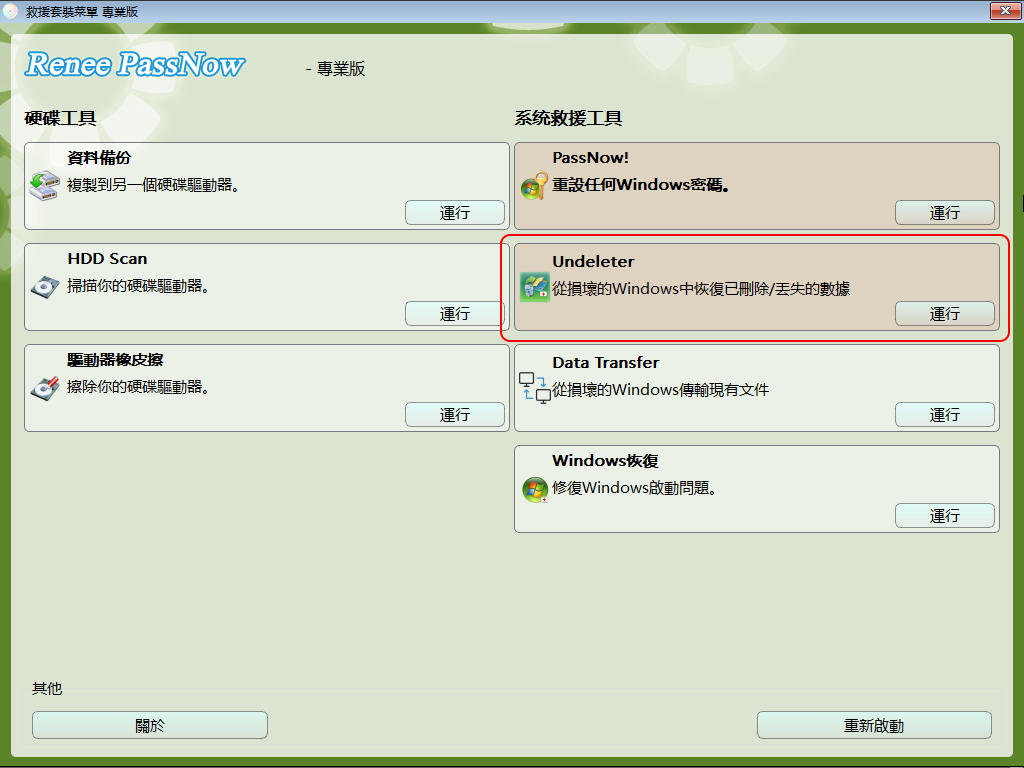
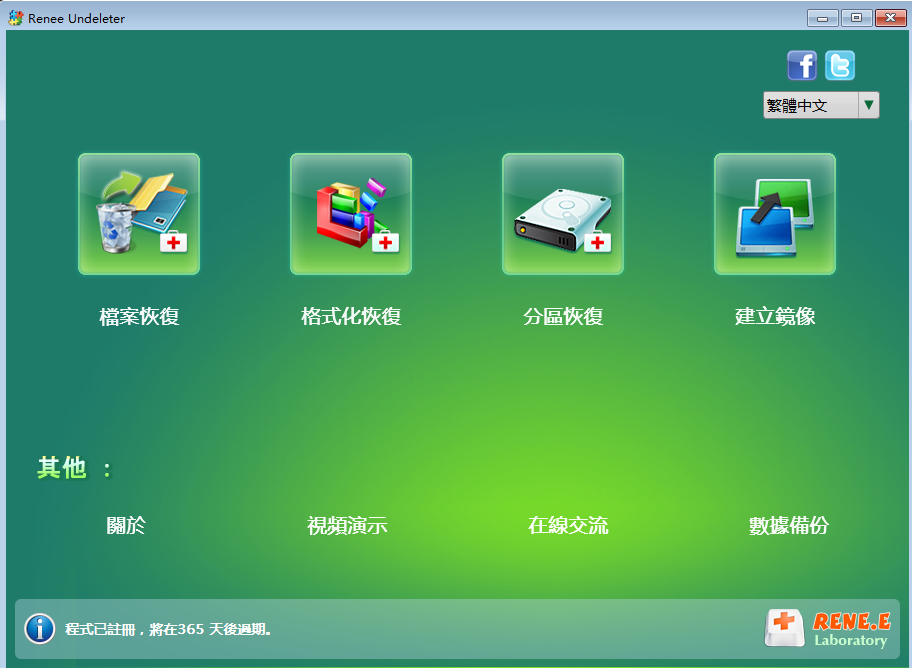
都叫兽结语
内置硬盘在电脑上无法识别,在修复硬盘前,最好先进行数据恢复,拯救珍贵的文件。今天的分享就到这里,希望能给你带来帮助,记得给我们转发点赞哦!想要获取更多资讯和干货,请关注都叫兽软件熊掌号。




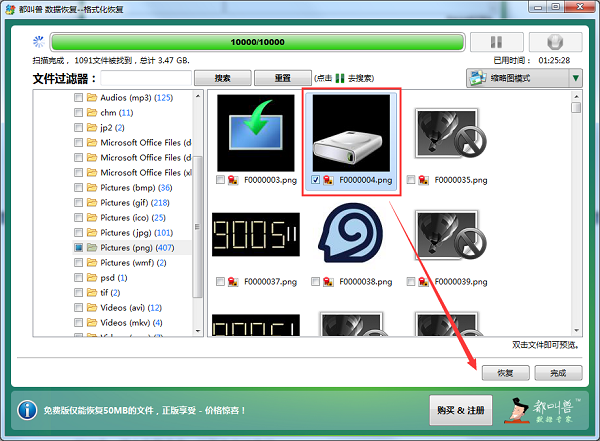

 粤公网安备 44070302000281号
粤公网安备 44070302000281号
